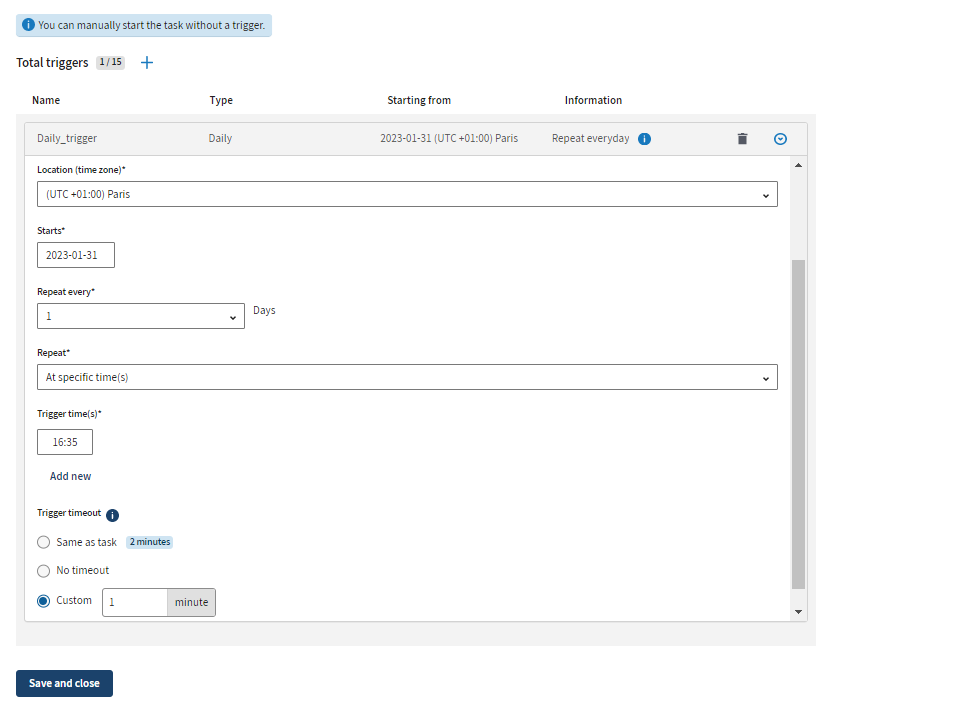Définir le délai avant expiration du déclenchement
Définissez le délai avant expiration du déclenchement pour les tâches de Jobs.
Avant de commencer
- Vous devez avoir l'autorisation Author (Auteur) sur l'espace de travail où se situe la tâche, pour créer la tâche ou la modifier.
- Vous devez avoir l'autorisation Execute pour modifier des déclencheurs.
Procédure
Résultats
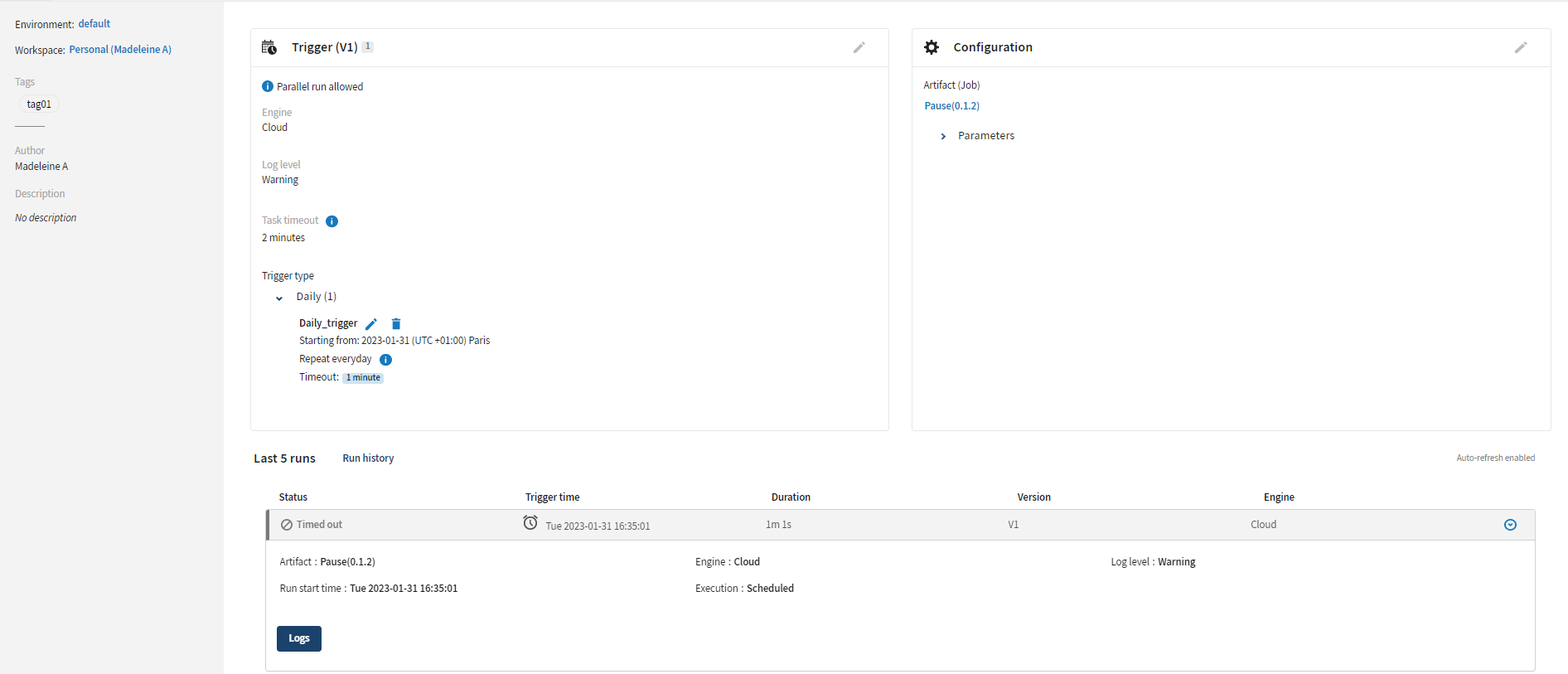
Vous pouvez également voir toutes les exécutions arrêtées par le délai avant expiration dans l'onglet Terminated (Arrêté·es) de la page Operations (Opérations) avec le statut Timed out.
Cette page vous a-t-elle aidé ?
Si vous rencontrez des problèmes sur cette page ou dans son contenu – une faute de frappe, une étape manquante ou une erreur technique – dites-nous comment nous améliorer !